- Müəllif Abigail Brown [email protected].
- Public 2023-12-17 06:39.
- Son dəyişdirildi 2025-01-24 12:02.
Excel-də böyük həcmli məlumatlarla işləyərkən, artıq yazdığınız hər hansı bir şeyi kopyalayıb yapışdırmaq və ya seçimi tamamilə köçürmək ehtiyacı ola bilər. İstər bir iş vərəqi, birdən çox iş vərəqi və ya hətta müxtəlif iş kitabları daxilində verilənlərlə işləyirsinizsə, kəsmək, kopyalamaq və yapışdırmaqdan istifadə edə biləcəyiniz asan qısa yollar var.
Bu təlimatlar Excel 2019, 2016, 2013, 2010 və Microsoft 365 üçün Excel-ə aiddir.
Microsoft Excel-də verilənlərin kopyalanması
Funksiyaları, düsturları, diaqramları və digər məlumatları təkrarlamaq lazım olduqda Excel-də məlumatların surətini çıxarmaq rahatdır. Yeni yer eyni və ya fərqli iş vərəqində və ya hətta tamamilə fərqli iş kitabında ola bilər.
Bütün Microsoft proqramlarında olduğu kimi, tapşırığı yerinə yetirməyin birdən çox yolu var. Excel-də məlumatları üç yolla köçürə və köçürə bilərsiniz:
- Klaviatura qısa yolundan istifadə.
- sağ klik kontekst menyusundan istifadə.
- Şentin Ev nişanında lent menyu seçimlərindən istifadə.
Kopyala əmri aktivləşdirildikdə, siz təyinat xanasına və ya xanalara yapışdırana qədər mübadilə buferi seçilmiş məlumatın dublikatını müvəqqəti olaraq saxlayır.
Məlumatların kopyalanmasının mübadilə buferindən istifadəni nəzərdə tutmayan digər üsullarına doldurma dəstəyindən istifadə etmək və siçan ilə sürükləyib buraxmaq daxildir.
Qısayol düymələri ilə Excel-də verilənləri kopyalayın və yapışdırın
Kəsməyin, kopyalamanın və yapışdırmağın ən asan yolu, şübhəsiz ki, klaviatura qısa yollarıdır. Məlumatların kopyalanması və yapışdırılması üçün klaviatura düymələri kombinasiyaları bunlardır:
Ctrl + C - kopyalama əmrini aktivləşdirir
Ctrl + V - yapışdır əmrini aktivləşdirir
- Onları vurğulamaq üçün xanaya və ya bir neçə xanaya klikləyin.
- Klaviaturada Ctrl düyməsini basıb saxlayın.
- C düyməsini Ctrl düyməsini buraxmadan basıb buraxın.
- Hərəkətli haşiyə (bəzən yürüş edən qarışqalar adlanır) seçilmiş xana(ları) əhatə edəcək.
- Təyinat xanasına klikləyin - verilənlərin çoxlu xanasını kopyalayarkən təyinat diapazonunun yuxarı sol küncündəki xanaya klikləyin.
- Klaviaturada Ctrl düyməsini basıb saxlayın.
- V düyməsini Ctrl düyməsini buraxmadan basıb buraxın.
- Təkrarlanan data indi həm orijinal, həm də təyinat yerində olmalıdır.
Klaviaturadakı ox düymələri verilənləri kopyalayarkən və yerləşdirərkən həm mənbə, həm də təyinat xanalarını seçmək üçün siçan göstəricisi əvəzinə istifadə edilə bilər.
- ox düymələri ilə bir neçə qonşu xana seçmək üçün Shift düyməsini basıb saxlayın.
- ox düymələri ilə çoxlu qonşu olmayan xanaları seçmək üçün Ctrl düyməsini istifadə edin.
Məlumatı Excel-də Kontekst Menyu ilə Kopyalayın
Kontekst menyusunda və ya sağ klik menyusunda mövcud olan seçimlər adətən seçilmiş obyektdən asılı olaraq dəyişsə də, kəsmək, kopyalamaq və yapışdırmaq əmrləri həmişə mövcuddur.
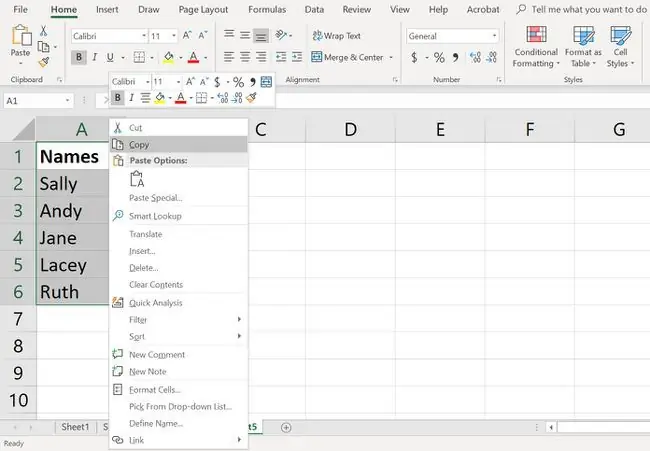
- Onları vurğulamaq üçün xanaya və ya bir neçə xanaya klikləyin.
- Kontekst menyusunu açmaq üçün seçilmiş xana(lar)ın üzərinə sağ klikləyin.
- Mövcud menyu seçimlərindən kopyala seçin.
- Hərəkətli qara haşiyə seçilmiş xana(ları) əhatə edəcək.
- Təyinat xanasına klikləyin - verilənlərin çoxlu xanasını kopyalayarkən təyinat diapazonunun yuxarı sol küncündəki xanaya klikləyin.
- Kontekst menyusunu açmaq üçün seçilmiş xana(lar)a sağ klikləyin.
- Mövcud menyu seçimlərindən yapışdırın seçin.
- Təkrarlanan data indi həm orijinal, həm də təyinat yerində olmalıdır.
Lentlə verilənləri kopyalayın
Kopyala və yapışdır əmrləri lentin Əsas səhifə tabının sol tərəfindəki Bufer bölməsindədir.
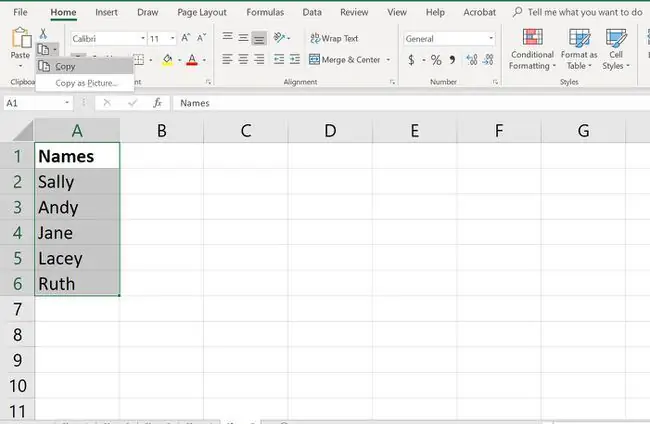
- Bir xana və ya bir neçə xananı vurğulamaq üçün üzərinə klikləyin.
- Lentdəki Kopyala işarəsinə klikləyin.
- Hərəkətli qara haşiyə seçilmiş xana(ları) əhatə edəcək.
- Təyinat xanasına klikləyin - verilənlərin çoxlu xanasını kopyalayarkən təyinat diapazonunun yuxarı sol küncündəki xanaya klikləyin.
- Lentdəki Yapışdırın işarəsinə klikləyin.
- Təkrarlanan data indi həm orijinal, həm də təyinat yerində olmalıdır.
Microsoft Excel-də verilənlərin daşınması
Excel-də köçürmə əmri yoxdur. Məlumatı köçürmək üçün onu kəsib bir yerdən yenisinə yapışdırmalısınız. Funksiyaların, düsturların, diaqramların və digər məlumatların yerini dəyişdirmək üçün Excel-də kəsmə/yapışdırma funksiyasından istifadə edə bilərsiniz. Yeni yer eyni və ya fərqli iş vərəqində və ya hətta tamamilə fərqli iş kitabında ola bilər.
Kopyalamada olduğu kimi, Excel-də məlumatları kəsməyin üç yolu var:
- Klaviatura qısa yolundan istifadə.
- sağ klik kontekst menyusundan istifadə.
- Şentin Ev nişanında lent menyu seçimlərindən istifadə.
Excel-də verilənləri kəsdiyiniz zaman mübadilə buferi məlumatları köçürdüyünüz kimi müvəqqəti olaraq saxlayır.
Qısayol düymələri ilə Excel-də verilənləri köçürün
Məlumatları köçürmək üçün istifadə olunan klaviatura düymələri kombinasiyaları bunlardır:
Ctrl + X - kəsmə əmrini aktivləşdirir
Ctrl + V - yapışdır əmrini aktivləşdirir
- Onları vurğulamaq üçün xanaya və ya bir neçə xanaya klikləyin.
- Klaviaturada Ctrl düyməsini basıb saxlayın.
- Ctrl düyməsini buraxmadan X düyməsini basın və buraxın.
- Hərəkətli qara haşiyə seçilmiş xana(ları) əhatə edəcək.
- Təyinat xanasına klikləyin - birdən çox məlumat xanasını köçürərkən təyinat diapazonunun yuxarı sol küncündəki xanaya klikləyin.
- Klaviaturada Ctrl düyməsini basıb saxlayın.
- V düyməsini Ctrl düyməsini buraxmadan basıb buraxın.
- Seçilmiş data indi yalnız təyinat yerində olmalıdır.
Klaviaturadakı ox düymələri verilənləri kəsərkən və yerləşdirərkən həm mənbə, həm də təyinat xanalarını seçmək üçün siçan göstəricisi əvəzinə istifadə edilə bilər.
- ox düymələri ilə bir neçə qonşu xana seçmək üçün Shift düyməsini basıb saxlayın.
- ox düymələri ilə çoxlu qonşu olmayan xanaları seçmək üçün Ctrl düyməsini istifadə edin.
Kontekst menyusu ilə verilənləri Excel-də köçürün
Xanəyə sağ kliklədiyiniz zaman kontekst menyusu həmişə kəsmə, kopyalama və yapışdırmaq əmrlərini ehtiva edir.
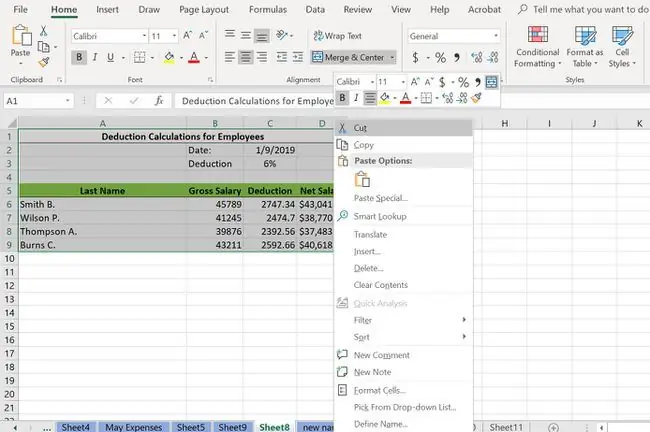
- Bir xana və ya bir neçə xananı vurğulamaq üçün üzərinə klikləyin.
- Kontekst menyusunu açmaq üçün seçilmiş xana(lar)a sağ klikləyin.
- Mövcud menyu seçimlərindən cut seçin.
- Hərəkətli haşiyə (bəzən yürüş edən qarışqalar adlanır) seçilmiş xana(ları) əhatə edəcək.
- Təyinat xanasına klikləyin - verilənlərin çoxlu xanasını kopyalayarkən təyinat diapazonunun yuxarı sol küncündəki xanaya klikləyin.
- Kontekst menyusunu açmaq üçün seçilmiş xana(lar)a sağ klikləyin.
- Mövcud menyu seçimlərindən yapışdırın seçin.
- Seçilmiş data indi yalnız təyinat yerində olmalıdır.
Lentlə Excel-də verilənləri köçürün
Kəsmə və yapışdırma əmrləri lentin Əsas səhifə tabındakı Bufer bölməsindədir.
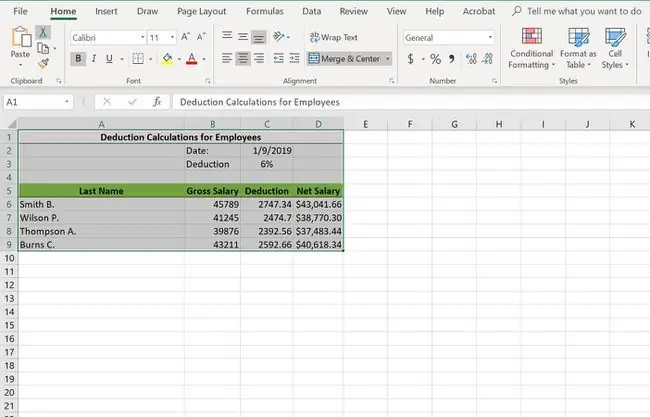
- Bir xana və ya bir neçə xananı vurğulamaq üçün üzərinə klikləyin.
- Lentdəki Kəs işarəsinə klikləyin.
- Hərəkətli qara haşiyə seçilmiş xana(ları) əhatə edəcək.
- Təyinat xanasına klikləyin - verilənlərin çoxlu xanasını kopyalayarkən təyinat diapazonunun yuxarı sol küncündəki xanaya klikləyin.
- Lentdəki Yapışdırın işarəsinə klikləyin.
- Seçilmiş data indi yalnız təyinat yerində olmalıdır.






